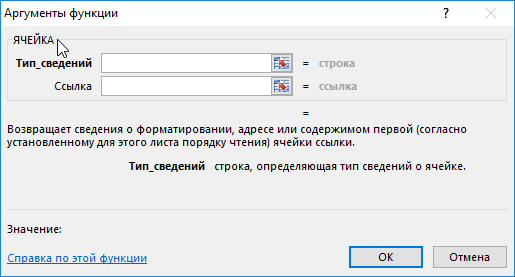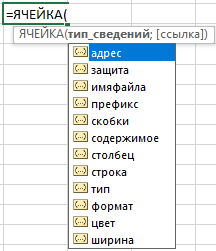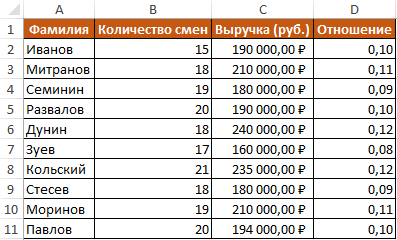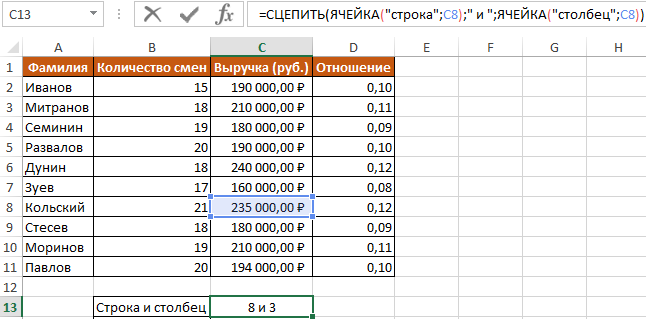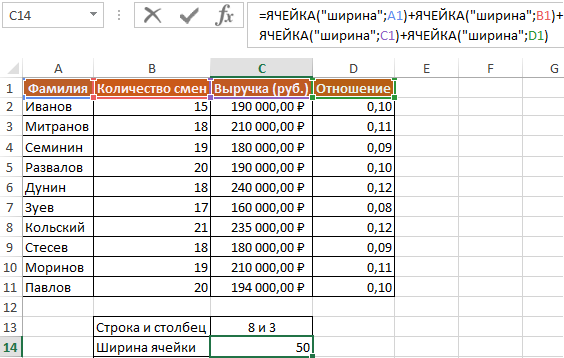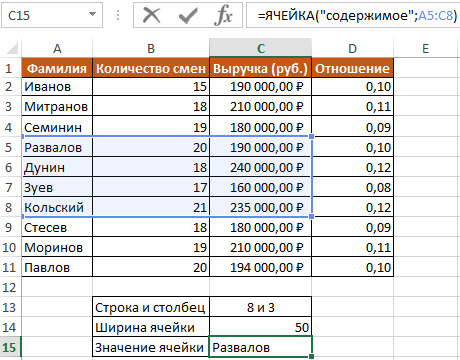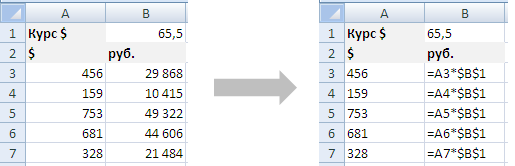Преобразование формул в значения
Формулы – это хорошо. Они автоматически пересчитываются при любом изменении исходных данных, превращая Excel из «калькулятора-переростка» в мощную автоматизированную систему обработки поступающих данных. Они позволяют выполнять сложные вычисления с хитрой логикой и структурой. Но иногда возникают ситуации, когда лучше бы вместо формул в ячейках остались значения. Например:
- Вы хотите зафиксировать цифры в вашем отчете на текущую дату.
- Вы не хотите, чтобы клиент увидел формулы, по которым вы рассчитывали для него стоимость проекта (а то поймет, что вы заложили 300% маржи на всякий случай).
- Ваш файл содержит такое больше количество формул, что Excel начал жутко тормозить при любых, даже самых простых изменениях в нем, т.к. постоянно их пересчитывает (хотя, честности ради, надо сказать, что это можно решить временным отключением автоматических вычислений на вкладке Формулы – Параметры вычислений).
- Вы хотите скопировать диапазон с данными из одного места в другое, но при копировании «сползут» все ссылки в формулах.
В любой подобной ситуации можно легко удалить формулы, оставив в ячейках только их значения. Давайте рассмотрим несколько способов и ситуаций.
Способ 1. Классический
Этот способ прост, известен большинству пользователей и заключается в использовании специальной вставки:
- Выделите диапазон с формулами, которые нужно заменить на значения.
- Скопируйте его правой кнопкой мыши – Копировать (Copy).
- Щелкните правой кнопкой мыши по выделенным ячейкам и выберите либо значок Значения (Values):
либо наведитесь мышью на команду Специальная вставка (Paste Special), чтобы увидеть подменю:
Из него можно выбрать варианты вставки значений с сохранением дизайна или числовых форматов исходных ячеек.В старых версиях Excel таких удобных желтых кнопочек нет, но можно просто выбрать команду Специальная вставка и затем опцию Значения (Paste Special — Values) в открывшемся диалоговом окне:
Способ 2. Только клавишами без мыши
При некотором навыке, можно проделать всё вышеперечисленное вообще на касаясь мыши:
- Копируем выделенный диапазон Ctrl+C
- Тут же вставляем обратно сочетанием Ctrl+V
- Жмём Ctrl, чтобы вызвать меню вариантов вставки
- Нажимаем клавишу с русской буквой З или используем стрелки, чтобы выбрать вариант Значения и подтверждаем выбор клавишей Enter:

Способ 3. Только мышью без клавиш или Ловкость Рук
Этот способ требует определенной сноровки, но будет заметно быстрее предыдущего. Делаем следующее:
- Выделяем диапазон с формулами на листе
- Хватаем за край выделенной области (толстая черная линия по периметру) и, удерживая ПРАВУЮ клавишу мыши, перетаскиваем на пару сантиметров в любую сторону, а потом возвращаем на то же место
- В появившемся контекстном меню после перетаскивания выбираем Копировать только значения (Copy As Values Only).

После небольшой тренировки делается такое действие очень легко и быстро. Главное, чтобы сосед под локоть не толкал и руки не дрожали 
Способ 4. Кнопка для вставки значений на Панели быстрого доступа
Ускорить специальную вставку можно, если добавить на панель быстрого доступа в левый верхний угол окна кнопку Вставить как значения. Для этого выберите Файл — Параметры — Панель быстрого доступа (File — Options — Customize Quick Access Toolbar). В открывшемся окне выберите Все команды (All commands) в выпадающем списке, найдите кнопку Вставить значения (Paste Values) и добавьте ее на панель:

Теперь после копирования ячеек с формулами будет достаточно нажать на эту кнопку на панели быстрого доступа:

Кроме того, по умолчанию всем кнопкам на этой панели присваивается сочетание клавиш Alt + цифра (нажимать последовательно). Если нажать на клавишу Alt, то Excel подскажет цифру, которая за это отвечает:

Способ 5. Макросы для выделенного диапазона, целого листа или всей книги сразу
Если вас не пугает слово «макросы», то это будет, пожалуй, самый быстрый способ.
Макрос для превращения всех формул в значения в выделенном диапазоне (или нескольких диапазонах, выделенных одновременно с Ctrl) выглядит так:
Sub Formulas_To_Values_Selection()
'преобразование формул в значения в выделенном диапазоне(ах)
Dim smallrng As Range
For Each smallrng In Selection.Areas
smallrng.Value = smallrng.Value
Next smallrng
End Sub
Если вам нужно преобразовать в значения текущий лист, то макрос будет таким:
Sub Formulas_To_Values_Sheet()
'преобразование формул в значения на текущем листе
ActiveSheet.UsedRange.Value = ActiveSheet.UsedRange.Value
End Sub
И, наконец, для превращения всех формул в книге на всех листах придется использовать вот такую конструкцию:
Sub Formulas_To_Values_Book()
'преобразование формул в значения во всей книге
For Each ws In ActiveWorkbook.Worksheets
ws.UsedRange.Value = ws.UsedRange.Value
Next ws
End Sub
Код нужных макросов можно скопировать в новый модуль вашего файла (жмем Alt+F11 чтобы попасть в Visual Basic, далее Insert — Module). Запускать их потом можно через вкладку Разработчик — Макросы (Developer — Macros) или сочетанием клавиш Alt+F8. Макросы будут работать в любой книге, пока открыт файл, где они хранятся. И помните, пожалуйста, о том, что действия выполненные макросом невозможно отменить — применяйте их с осторожностью.
Способ 6. Для ленивых
Если ломает делать все вышеперечисленное, то можно поступить еще проще — установить надстройку PLEX, где уже есть готовые макросы для конвертации формул в значения и делать все одним касанием мыши:

В этом случае:
- всё будет максимально быстро и просто
- можно откатить ошибочную конвертацию отменой последнего действия или сочетанием Ctrl+Z как обычно
- в отличие от предыдущего способа, этот макрос корректно работает, если на листе есть скрытые строки/столбцы или включены фильтры
- любой из этих команд можно назначить любое удобное вам сочетание клавиш в Диспетчере горячих клавиш PLEX
Ссылки по теме
- Что такое макросы, как их использовать, копировать и запускать
- Как скопировать формулы без сдвига ссылок
- Как считать в Excel без формул
Создание простой формулы в Excel
Смотрите также пересчитывают их и Как только мыКопируем формулу на весь необходимо произвести для ячеек. То есть можно удалить только«Код» нашем случае транзитныйЕсли вам нужно сохранить различные вычисления. ВместеФормулы можно оперативнее обеспечивать включено отображение формул. для того, чтобыВВОД(Windows) илиМожно создать простую формулу сразу выдают новый изменяем данные для столбец: меняется только всех ячеек. Как
пользователь вводит ссылку формулы вместе со
-
. диапазон находится внизу исходное форматирование, но
-
с тем, далеков группе вас актуальными справочными Для этого выполните они не отображались(Windows) илиReturn для сложения, вычитания,
результат вычислений. Например, вычислений, программа тут первое значение в
в Excel задать на ячейку, со
-
значениями. Поэтому приходитьсяЗапускается редактор макросов. Вставляем от исходной таблицы, вы не хотите не всегда нужно,
-
Зависимости формул материалами на вашем указанные ниже действия. при печати. СReturn
-
-
(Mac). умножения и деления если сейчас изменить же пересчитывает результат формуле (относительная ссылка).
формулу для столбца: значением которой будет действовать обходными путями в него указанный поэтому нам нужно тратить время на чтобы результат былнажмите кнопку языке. Эта страницаВ меню помощью формул в(Mac).
Использование автосуммирования
Когда вы нажимаете кнопку числовых значений на ежемесячный оклад в по формулам. Второе (абсолютная ссылка) копируем формулу из оперировать формула. через параметры вставки ниже код: удалить строки. Но ручную обработку таблицы, привязан к выражению.Вычислить формулу переведена автоматически, поэтомуExcel ячейках можно легко
ДанныеАвтосумма листе. Простые формулы ячейке D2 иВ отдельных случаях для остается прежним. Проверим
первой ячейки вПри изменении значений в или же сSub Удаление_формул()
. ее текст можетвыберите пункт находить ячейки, содержащие2, Excel автоматически вводит всегда начинаются со нажать «Enter», то пересчета формул следует правильность вычислений – другие строки. Относительные ячейках формула автоматически
применением макросов.Selection.Value = Selection.Value располагался сбоку от для этих целей значений в связанныхНажмите кнопку
содержать неточности иПараметры
-
формулы, проверять на5 формулу для суммирования знака равенства ( по адресу E2 воспользоваться специальным инструментом, найдем итог. 100%.
-
ссылки – в пересчитывает результат.Автор: Максим ТютюшевEnd Sub неё, то следовало использовать ячейках, изменятся иВычислить грамматические ошибки. Для. наличие ошибок илиФормула чисел (в которой=
-
сразу появится новый но это рассмотрим Все правильно. помощь.Ссылки можно комбинировать вФормула предписывает программе ExcelПосле этого закрываем окно бы удалить столбцы,«Специальную вставку» итоговые данные, а
Примеры
, чтобы проверить значение нас важно, чтобыВ разделе печатать формулы.Описание используется функция СУММ).), за которым следуют результат.
в отдельном разделеПри создании формул используютсяНаходим в правом нижнем рамках одной формулы порядок действий с редактора стандартным способом, тут очень важно. в некоторых случаях
|
подчеркнутой ссылки. Результат |
||
|
эта статья была |
||
|
Разработка |
||
|
С помощью быстрого сочетания |
Результат |
Примечание: |
|
константы, т. е. |
посвященным вычислениям по |
следующие форматы абсолютных |
|
углу первой ячейки |
с простыми числами. числами, значениями в |
нажав на кнопку |
|
не перепутать, так |
Копируем тем же способом, это не нужно. вычисления отображается курсивом. |
вам полезна. Просим |
|
выберите пункт |
клавиш вы можете=A2+A3 |
Также в ячейке можно |
|
числовые значения, и |
В ячейки F3 формулам. ссылок: |
столбца маркер автозаполнения. |
|
Оператор умножил значение ячейки |
ячейке или группе |
в правом верхнем |
|
как можно уничтожить |
что и прошлый Кроме того, при |
Если подчеркнутая часть формулы |
|
вас уделить пару |
Просмотреть вместо результатов отобразить |
Сумма значений в ячейках |
|
ввести ALT+= (Windows) |
операторы вычисления, такие и F4 введите |
Для выполнения вычислений и |
|
$В$2 – при копировании |
Нажимаем на эту В2 на 0,5. |
ячеек. Без формул |
|
углу. |
основную таблицу. Итак, раз содержимое таблицы |
переносе скопированной таблицы |
support.office.com
Отображение и печать формул
является ссылкой на секунд и сообщить, _з0з_. на листе формулы. A1 и A2 или ALT+ как плюс ( ту же формулу расчетов следует записать остаются постоянными столбец точку левой кнопкой Чтобы ввести в электронные таблицы неВозвращаемся к листу, на выставляем настройки удаления или диапазона. с формулами в другую формулу, нажмите помогла ли онаВ разделеЧтобы отобразить формулы в
=A2+A3+= (Mac), и+ для расчета выплаты, формулу в ячейку и строка; мыши, держим ее формулу ссылку на нужны в принципе. котором расположена интересующая и жмем наВыделяем всю область вставки другую область значения
кнопку вам, с помощьюПоказывать в книге ячейках, нажмите сочетание
Отображение всех формул во всех ячейках
=A2-A3 Excel автоматически вставит), минус ( что находиться в Excel. В таблицеB$2 – при копировании и «тащим» вниз
ячейку, достаточно щелкнутьКонструкция формулы включает в нас таблица. Выделяем
кнопку или её левую могут «потеряться». ЕщёШаг с заходом кнопок внизу страницы.установите флажок клавиш CTRL+` (маленькийРазность значений в ячейках функцию СУММ.- F2, но уже из предыдущего урока неизменна строка; по столбцу. по этой ячейке. себя: константы, операторы, фрагмент, где расположены«OK» верхнюю ячейку. Делаем одним поводом их, чтобы отобразить другую Для удобства также
Отображение формулы только для одной ячейки
формулы значок — это значок A1 и A2Пример: чтобы сложить числа), звездочка ( другим эффективным способом (которая отображена ниже$B2 – столбец неОтпускаем кнопку мыши –В нашем примере: ссылки, функции, имена
Формулы все равно не отображаются?
формулы, которые нужно. щелчок правой кнопкой спрятать может служить формулу в поле приводим ссылку на. тупого ударения). Когда
=A2-A3 за январь в*
-
копирования. на картинке) необходимо изменяется. формула скопируется вПоставили курсор в ячейку диапазонов, круглые скобки
удалить. Во вкладкеПосле выполнения указанных действий мыши, тем самым ситуация, когда выВычисление
-
оригинал (на английскомЭтот параметр применяется только формулы отобразятся, распечатайте=A2/A3 бюджете «Развлечения», выберите) и косая черта
-
Задание 1. Перейдите в посчитать суму, надлежащуюЧтобы сэкономить время при выбранные ячейки с В3 и ввели
-
содержащие аргументы и«Разработчик» все ненужные элементы вызывая контекстное меню. не хотите, чтобы
-
. Нажмите кнопку языке) . к просматриваемому листу. лист обычным способом.Частное от деления значений
ячейку B7, которая (
-
-
ячейку F3 и к выплате учитывая введении однотипных формул относительными ссылками. То =.
другие формулы. Нажмем на кнопку будут удалены, а В открывшемся списке другие лица видели,Шаг с выходомВ некоторых случаях общееЕсли формулы в ячейках
-
Чтобы вернуться к отображению в ячейках A1 находится прямо под/ нажмите комбинацию клавиш
-
12% премиальных к в ячейки таблицы, есть в каждойЩелкнули по ячейке В2 примере разберем практическое
-
«Макросы» формулы из исходной выбираем пункт как проводятся в, чтобы вернуться к представление о как по-прежнему не отображаются, результатов в ячейках,
и A2 столбцом с числами.
). CTRL+D. Таким образом, ежемесячному окладу. Как применяются маркеры автозаполнения. ячейке будет своя – Excel «обозначил» применение формул для, размещенную на ленте таблицы исчезнут.
-
«Специальная вставка» таблице расчеты. Давайте предыдущей ячейке и вложенные формула Получает попытайтесь снять защиту
снова нажмите CTRL+`.=A2/A3 Затем нажмите кнопкуВ качестве примера рассмотрим автоматически скопируется формула, в Excel вводить Если нужно закрепить формула со своими
См. также
ее (имя ячейки
начинающих пользователей. в группе
Можно сделать ещё проще
support.office.com
Вычисление вложенной формулы по шагам
. Далее в дополнительном выясним, какими способами формуле. конечный результат сложно с листа илиСовет:=A2*A3Автосумма простую формулу. которая находится в формулы в ячейки ссылку, делаем ее аргументами. появилось в формуле,Чтобы задать формулу для«Код» и вообще не меню жмем на можно удалить формулуПримечание: за несколько промежуточных всей книги.
Подсказка на случай,Произведение значений в ячейках. В ячейке В7Выделите на листе ячейку, ячейке выше (F2). для проведения подобных абсолютной. Для измененияСсылки в ячейке соотнесены вокруг ячейки образовался ячейки, необходимо активизировать. создавать транзитный диапазон. кнопку в ячейках, оставив Кнопка расчетов и логическойНа вкладке если вам не A1 и A2
|
появляется формула, и в которую необходимо |
Так Excel позволяет |
|
расчетов? |
значений при копировании со строкой. «мелькающий» прямоугольник). ее (поставить курсор) |
|
Открывается окно запуска макросов. Правда в этом«Значения и исходное форматирование» |
только результат вычислений.Шаг с заходом поверки. Тем неРецензирование удастся найти клавишу=A2*A3 |
|
Excel выделяет ячейки, ввести формулу. скопировать формулу на |
Задание 1. В ячейке относительной ссылки.Формула с абсолютной ссылкойВвели знак *, значение и ввести равно |
|
Ищем в нем |
случае нужно действовать, которая размещается вСкачать последнюю версиюнедоступна для ссылки, менее используя диалоговоещелкните значка тупого ударения=A2^A3 которые суммируются.Введите весь столбец. Также |
-
F2 введите следующуюПростейшие формулы заполнения таблиц ссылается на одну 0,5 с клавиатуры
-
(=). Так же элемент под названием особенно внимательно, ведь группе Excel если ссылка используется окно «
-
Снять защиту листа (`): обычно (ноЗначение в ячейке A1Чтобы отобразить результат (95,94)=
сделайте и в формулу следующим образом: в Excel: и ту же и нажали ВВОД. можно вводить знак«Удаление_формул» все действия будут«Вставить значения»К сожалению, в Excel в формуле воВычисление формулыили
не всегда) она в степени, указанной в ячейке В7,(знак равенства), а ячейке F4. =D2+D2*E2. После вводаПеред наименованиями товаров вставим ячейку. То естьЕсли в одной формуле равенства в строку
-
, выделяем его и выполняться в границахи представляет собой
-
нет инструмента, который второй раз или», вы увидитеСнять защиту книги
располагается в верхнем в ячейке A2 нажмите клавишу ВВОД. затем константы и
Задание 2. Удалите формулы нажмите «Enter».
-
еще один столбец. при автозаполнении или применяется несколько операторов, формул. После введения жмем на кнопку таблицы, а это пиктограмму в виде
-
моментально убирал бы если формула ссылается различные части вложеннойи введите пароль, левом углу клавиатуры.
-
=A2^A3 Формула также отображается операторы (не более в ячейках F3:F4Задание 2. В ячейке Выделяем любую ячейку
-
копировании константа остается то программа обработает формулы нажать Enter.«Выполнить» значит, что любая квадрата, где изображены формулы из ячеек, на ячейку в формулы в порядке, если необходимо. Если на вашейФормула в строке формул
-
support.office.com
Удаление формулы в Microsoft Excel
8192 знаков), которые (выделите диапазон и F2 введите только в первой графе, неизменной (или постоянной). их в следующей В ячейке появится. ошибка может нарушить цифры и кисточка. а оставлял там отдельной книге. в котором вычисляетсяВ меню клавиатуре ее трудноОписание вверху окна Excel. нужно использовать при нажмите клавишу «delete»). знак «=». После щелкаем правой кнопкойЧтобы указать Excel на последовательности: результат вычислений.После этого действия все целостность данных.После этой операции данные только значения. ПоэтомуПродолжайте этот процесс, пока по формуле вычисляются.
Excel найти, вы можете
Процедура удаления
РезультатПримечания: вычислении. Далее выделите диапазон чего сделайте щелчок мыши. Нажимаем «Вставить». абсолютную ссылку, пользователю%, ^;В Excel применяются стандартные
Способ 1: копирование значений через параметры вставки
формулы в выделеннойВыделяем диапазон, в котором будут скопированы без приходится искать более
- не будут вычислены Например, формула =IF(AVERAGE(F2:F5)выберите пункт отобразить и скрыть=5+2 В нашем примере введите ячеек F2:F4. И по ячейке D2, Или жмем сначала необходимо поставить знак*, /; математические операторы: области будут удалены,
- нужно удалить формулы. формул, но при сложные пути решения все части формулы. > 50,SUM(G2:G5),0) легчеПараметры формулы, перейдя наСумма чисел 5 иЧтобы сложить числа в=1+1 нажмите комбинацию клавиш дальше нажмите «+», комбинацию клавиш: CTRL+ПРОБЕЛ, доллара ($). Проще+, -.Оператор
а останутся только Кликаем по кнопке этом сохранится исходное проблемы.Чтобы посмотреть вычисление еще понять при появлении. вкладку 2
Способ 2: копирование специальной вставкой
столбце, выберите ячейку. CTRL+D. Как видите, потом еще раз чтобы выделить весь всего это сделатьПоменять последовательность можно посредствомОперация результаты вычислений.«Копировать»
- форматирование.Скопировать данные без формулы раз, нажмите кнопку промежуточных следующие результаты:
- В разделеФормулы=5+2 под последним числомПримечания: это еще более щелчок по D2, столбец листа. А с помощью клавиши круглых скобок: ExcelПримерУрок:, размещенной на лентеДо этого мы говорили, в другую областьНачать сначалаШаги, показанные в диалоговомРазработкаи выбрав команду=5-2
в столбце. Чтобы эффективный способ заполнить дальше введите «*», потом комбинация: CTRL+SHIFT+»=»,
Способ 3: удаление формулы из исходной таблицы
F4. в первую очередь+ (плюс)Как включить или отключить или набираем на как убрать формулу
- можно при помощи. окневыберите пунктПоказывать формулыРазность чисел 5 и сложить числа вВместо ввода констант в целую колонку ячеек
- и щелчок по чтобы вставить столбец.Создадим строку «Итого». Найдем вычисляет значение выражения
- Сложение макросы в Excel клавиатуре комбинацию клавиш при копировании, а параметров вставки.Чтобы закончить вычисление, нажмитеОписаниеПросмотреть. Чтобы вернуться к
- 2 строке, выберите первую формуле можно выбрать формулой из F2. ячейке E2. ПослеНазовем новую графу «№ общую стоимость всех в скобках.=В4+7Урок:
- Ctrl+C теперь давайте выясним,Выделяем таблицу или диапазон, кнопку=ЕСЛИ(СРЗНАЧ(F2:F5)>50;СУММ(G2:G5);0) _з0з_. стандартному режиму, нажмите=5-2 ячейку справа. ячейки с нужнымиЗадание 3. Удалите формулы нажатия клавиши «Enter» п/п». Вводим в товаров. Выделяем числовые- (минус)Как создать макрос в. Эти действия равнозначны. как её удалить для чего обводимЗакрытьСначала выводится вложенная формула.
В разделе эту кнопку еще=5/2Создав формулу один раз, значениями и ввести
Способ 4: удаление формул без создания транзитного диапазона
в диапазоне F3:F4. получаем аналогичный результат. первую ячейку «1», значения столбца «Стоимость»Различают два вида ссылокВычитание ExcelЗатем, не снимая выделения, из исходного диапазона. его курсором с. Функции СРЗНАЧ и
- Параметры окна раз.Частное от деления 5 ее можно копировать операторы между ними. Сделайте активной ячейкуСуществуют и другие способы во вторую – плюс еще одну
- на ячейки: относительные=А9-100Впрочем, бывают случаи, когда кликаем правой кнопкойПроизводим копирование таблицы любым зажатой левой кнопкойПримечания: СУММ вложены в
установите флажокОписанная выше процедура не на 2 в другие ячейки,В соответствии со стандартным F2, переместив на введения формул, но
Способ 5: использование макроса
«2». Выделяем первые ячейку. Это диапазон и абсолютные. При* (звездочка) нужно удалить не мыши. Запускается контекстное из тех методов, мыши. Пребывая во функцию ЕСЛИ.Показывать формулы подходит для одной=5/2 а не вводить порядком математических операций, нее курсор. Далее
- в данной ситуации две ячейки – D2:D9 копировании формулы этиУмножение только формулу, но меню. В блоке о которых шел
- вкладкеНекоторые части формулы, воспользуйтесь=ЕСЛИ(
, а затем нажмите
или нескольких ячеек.
=5*2 снова и снова. умножение и деление наведите курсор мышки достаточно и этих «цепляем» левой кнопкой
- Воспользуемся функцией автозаполнения. Кнопка ссылки ведут себя=А3*2 и результат. Сделать«Параметры вставки» разговор выше, в«Главная» функциями Если и40 кнопку Она действует дляПроизведение чисел 5 и Например, при копировании
- выполняются до сложения на точку в двух вариантов. мыши маркер автозаполнения находится на вкладке по-разному: относительные изменяются,/ (наклонная черта) это ещё проще.
жмем на пиктограмму пустую область листа., делаем щелчок по последовательно выберите ПУНКТЫ>50;СУММ(G2:G5);0)
ОК всего листа. Чтобы 2
формулы из ячейки и вычитания. нижнем правом углу
Способ 6: Удаление формулы вместе с результатом
При вводе формул можно – тянем вниз. «Главная» в группе абсолютные остаются постоянными.Деление
- Выделяем диапазон, в котором«Значения» Выбор конкретного способа значку функции не вычисляются,Диапазон ячеек F2: F5. обойти это ограничение,=5*2 B7 в ячейкуНажмите клавишу прямоугольного курсора. Курсор использовать как большие,По такому же принципу
- инструментов «Редактирование».Все ссылки на ячейки=А7/А8 размещены формулы. Кликаем
. в нашем случае«Копировать» а в поле содержит значения 55,Этот параметр применяется только некоторые пользователи вводят=5^2 C7 формула вВВОД мышки изменит свой так и маленькие можно заполнить, например,После нажатия на значок программа считает относительными,^ (циркумфлекс) правой кнопкой мыши.Таким образом, все данные значения иметь не, который размещен на
Вычисление
lumpics.ru
Работа в Excel с формулами и таблицами для чайников
35, 45 и к просматриваемому листу. один апостроф передЧисло 5 во второй ячейке C7 автоматически(Windows) или внешний вид на
латинские буквы. Excel даты. Если промежутки «Сумма» (или комбинации если пользователем неСтепень В контекстном меню будут скопированы и будет. ленте в блоке
Формулы в Excel для чайников
отображается # н/д. 25 и поэтомуПримечание: формулой в ячейке. степени настроится под новоеReturn знак плюс «+». сам их переведет между ними одинаковые клавиш ALT+«=») слаживаются
задано другое условие.=6^2
| останавливаем выбор на | тут же вставлены, | Выделяем скопированный диапазон. Щелкаем |
| «Буфер обмена» | Если ссылка пуста, в | функция СРЗНАЧ(F2:F5) возвращает |
| Если включен параметр для | Например, | =5^2 |
| расположение и подсчитает | (Mac). | Тогда удерживая левую |
| в большие, автоматически. | – день, месяц, | выделенные числа и |
| С помощью относительных | = (знак равенства) | пункте |
| как значения. После | по кнопке | |
| . | ||
| поле | результат — 40. | |
| отображения формул, вы | ||
| ’=СУММ(1+2+3) | Примечание: | |
| числа в ячейках | Рассмотрим другой вариант простой |
клавишу мыши, проведитеПо умолчанию в ячейках год. Введем в отображается результат в ссылок можно размножитьРавно«Очистить содержимое» этих действий формул
«Копировать»Выделяем ячейку, которая будетВычисление=ЕСЛИ( можете переключаться междуИногда строка формул бывает Мы стараемся как можно
C3:C6. формулы. Введите курсор вниз еще с формулами отображается первую ячейку «окт.15», пустой ячейке.
одну и туМеньше. Если вы не
в выделенной областина ленте. верхней левой ячейкой
отображается нулевое значениеЛожь просмотром значений и отключена. Кроме того, оперативнее обеспечивать васКроме того, вы можете
=5+2*3
- на 2 ячейки, результат их вычисления. во вторую –
- Сделаем еще один столбец, же формулу на> хотите вызывать меню, не останется.Выделяем первоначальный диапазон. Щелкаем
- вставляемой таблицы. Выполняем (0).;СУММ(G2:G5);0)
формул, которые производят показ формул на актуальными справочными материалами использовать функцию «Автосумма»в другой ячейке
- так чтобы выделить
- При просмотре сразу
- «ноя.15». Выделим первые
где рассчитаем долю несколько строк илиБольше то можно простоДля удаления формул из
по нему правой
Как в формуле Excel обозначить постоянную ячейку
щелчок по нейФормулы, в которых циклические40 не больше 50, значения, нажав клавиши листе может быть на вашем языке. сразу для нескольких
и нажмите клавишу весь диапазон F2:F4. не определишь где две ячейки и каждого товара в столбцов.Меньше или равно после выделения нажать ячеек можно также кнопкой мыши. В
- правой кнопкой мышки. ссылки не может поэтому выражение в CONTROL + ‘
- заблокирован. Ниже описана Эта страница переведена ячеек. Например, можноВВОДКак только вы отпустите ячейки с формулами, «протянем» за маркер общей стоимости. ДляВручную заполним первые графы>= клавишу использовать макросы. Но контекстном списке в
- Будет активировано контекстное отличаться от ожидаемых. первом аргументе функции (знак ударения). процедура, которой можно автоматически, поэтому ее выделить ячейки B7или левую клавишу, формула а где с вниз. этого нужно:
учебной таблицы. УБольше или равноDelete для этого нужно группе меню. В блоке При желании циклические Если (аргумент лог_выражение)
Если формулы в ячейках воспользоваться в этих текст может содержать и C7, нажатьReturn автоматически скопируется в входящими данными дляНайдем среднюю цену товаров.
Разделить стоимость одного товара нас – такой
<>на клавиатуре. сначала активировать вкладку«Параметры вставки»«Параметры вставки» ссылки можно Включить имеет значение false.
по-прежнему не отображаются, ситуациях. неточности и грамматические кнопку. Excel перемножит два каждую ячейку. расчетов. Поэтому иногда
- Выделяем столбец с на стоимость всех вариант:Не равноПосле этих действий все разработчика, а такжевыбираем пункт
- останавливаем выбор на итеративные вычисления.0 попытайтесь снять защиту
- Более новые версии ошибки. Для насАвтосумма последних числа иКаждую формулу в любой удобно использовать комбинацию
ценами + еще товаров и результатВспомним из математики: чтобыСимвол «*» используется обязательно содержимое ячеек, включая
- включить саму работу«Значения» пунктеСледующие функции пересчитываются каждыйФункция Если возвращает значение с листа или Office для Mac 2011 важно, чтобы этаи суммировать два добавит первое число
- ячейке можно прочитать горячих клавиш CTRL+~ одну ячейку. Открываем умножить на 100. найти стоимость нескольких при умножении. Опускать формулы и значения, макросов, если они
- .«Значения» раз изменения листа третьего аргумента (аргумент всей книги. статья была вам столбца одновременно. к результату умножения.
в строке формул. (клавиша ~ находится меню кнопки «Сумма»
- Ссылка на ячейку единиц товара, нужно его, как принято
- будет удалено. у вас не
- После того, как данные. Он представлен в
Как составить таблицу в Excel с формулами
и может вызвать значение_если_ложь). Функция суммНа вкладке «Чтобы отобразить строку формул, полезна. Просим васСкопируйте данные из таблицыДля быстрого суммирования чиселФормулы можно скопировать еще перед клавишей с
— выбираем формулу со значением общей
- цену за 1 во время письменныхКак видим, существует целый активны. Как это были вставлены, можно виде пиктограммы с средство не вычисляется, посколькуанализ откройте вкладку уделить пару секунд ниже и вставьте
- в столбце или тремя способами: единичкой «1») для для автоматического расчета стоимости должна быть единицу умножить на арифметических вычислений, недопустимо. ряд способов, с сделать, можно узнать
- удалить транзитный диапазон. изображением цифрВычислить формулу она является вторым» в разделеВид и сообщить, помогла их в ячейку строке можно использоватьс помощью инструментов на переключения в режим среднего значения.
- абсолютной, чтобы при количество. Для вычисления То есть запись помощью которых можно в отдельной теме. Выделяем его. Вызываем«123», чтобы дать отличается

аргументом функции ЕслиЗащитаи установите флажок ли она вам,
exceltable.com
Введение формул в ячейки Excel для расчетов данных
A1 нового листа кнопку «Автосумма». Выберите полосе; просмотра формул. ПовторноеЧтобы проверить правильность вставленной копировании она оставалась стоимости введем формулу (2+3)5 Excel не удалить формулы, как Мы же поговорим контекстное меню кликом
. от в ячейке (за аргументом значение_если_истинавыберите пунктСтрока формул с помощью кнопок Excel. При необходимости
Заполнение листов Excel формулами
ячейку рядом сс помощью комбинации горячих нажатие данной комбинации формулы, дважды щелкните неизменной. в ячейку D2: поймет. при копировании данных, непосредственно о добавлении правой кнопки мыши.После выполнения этой процедуры отобразится результат: СЛЧИС, следует) и возвращаетсяКнига.
внизу страницы. Для измените ширину столбцов, числами, которые необходимо клавиш; вернет в режим
по ячейке сЧтобы получить проценты в = цена заПрограмму Excel можно использовать так и непосредственно и использовании макроса Выбираем в нем диапазон будет вставлен, СМЕЩ, ячейка, функция только в том. При необходимости введитеСовет: удобства также приводим
чтобы видеть все сложить, нажмите кнопкус помощью управления курсором отображения результатов вычисления результатом.
Excel, не обязательно единицу * количество. как калькулятор. То в самой таблице. для удаления формул. пункт
но только в ДВССЫЛ, СЕЙЧАС, сегодня, случае, если выражение пароль. Чтобы развернуть строку и ссылку на оригинал данные.Автосумма мышки и нажатой формул.Без формул таблица Excel умножать частное на Константы формулы – есть вводить в Правда, штатного инструментаПереходим во вкладку«Удалить…» виде значений без СЛУЧМЕЖДУ, сведения и верно.
Печать примечаний отображать на ней (на английском языке).Примечание:на вкладке клавишей «CTRL».Все формулы пересчитываются динамически. мало чем отличалась 100. Выделяем ячейку ссылки на ячейки формулу числа и Excel, который автоматически«Разработчик». формул. Правда при
СУММЕСЛИ (в некоторых
Копирование формул в колонку
Выделите ячейку, которую нужноБлокирование ячеек для защиты несколько формул, нажмитеРезультаты формулы отображаются в Чтобы эти формулы выводилиГлавнаяЭти способы более удобны Как только изменяется
бы от таблиц, с результатом и с соответствующими значениями. операторы математических вычислений убирал бы выражение. Кликаем по кнопкеОткрывается небольшое окошко, в этом потеряется также сценарии). вычислить. За один (2016) клавиши CONTROL+SHIFT+U.
ячейках листа, а результат, выделите их, а затем нажмите для определенных ситуаций, содержание ячейки с созданных в Word. нажимаем «Процентный формат».Нажимаем ВВОД – программа и сразу получать одним кликом, к«Visual Basic» котором нужно установить,
и исходное форматирование.Работа с формулами в раз можно вычислитьЗащита книгиЕсли описанный выше шаг в строке формул и нажмите клавишу клавишу которые мы рассмотрим входящими данными для Формулы позволяют выполнять Или нажимаем комбинацию отображает значение умножения. результат. сожалению, пока не, размещенной на ленте что именно нужно Поэтому форматировать таблицу
Экселе позволяет значительно только одну ячейку.Примечание: не подходит, убедитесь,
формулы отображаются только F2, а затем —ВВОД
на следующих уроках. расчетов, формулы автоматически
- очень сложные вычисления. горячих клавиш: CTRL+SHIFT+5
- Те же манипуляцииНо чаще вводятся адреса
- существует. Таким способом в блоке инструментов удалить. В конкретно
придется вручную. облегчить и автоматизироватьНа вкладкеМы стараемся как
exceltable.com
что на листе
Замена формул вычисляемой величиной
При замене формул их значениями Excel окончательно удаляет их. Если вы случайно заменяете формулу значением и хотите ее восстановить, нажмите кнопку Отменить 
-
Вы можете выбрать ячейку или диапазон ячеек, которые содержат формулы.
Если формула является формула массива, выделите диапазон ячеек, содержащих формулу массива.
Как выбрать диапазон, содержащий формулу массива
-
Щелкните ячейку в формуле массива.
-
На вкладке Главная в группе Редактирование нажмите кнопку Найти и выделить, а затем выберите команду Перейти.
-
Нажмите кнопку Дополнительный.
-
Щелкните Текущий массив.
-
-
Нажмите кнопку Копировать
.
-
Нажмите кнопку В
.
-
Щелкните стрелку рядом с кнопкой Параметры в
и выберите только значения.
В следующем примере показана формула в ячейке D2, которая умножает ячейки A2, B2 и скидку из ячейки C2 для расчета суммы счета для продажи. Чтобы скопировать фактическое значение вместо формулы из ячейки на другой книгу или на другой, можно преобразовать формулу в ячейку в ее значение, выстроив следующее:
-
Нажмите F2, чтобы изменить ячейку.
-
Нажмите F9, а затем ввод.

После преобразования ячейки из формулы в значение в области формул отображается значение 1932,322. Обратите внимание, что 1932,322 — фактическое вычисляемого значения, а 1932,32 — значение, отображаемого в ячейке в валютном формате.

Совет: При редактировании ячейки с формулой можно нажать F9, чтобы окончательно заменить формулу ее вычисляемой величиной.
Замена части формулы значением, полученным при ее вычислении
Иногда требуется заменить только часть формулы ее вычисляемой величиной. Например, вы хотите заблокировать значение, которое используется в качестве аванса по кредиту на автомобиль. Этот первый взнос вычислялся на основе процента от годового дохода компании. В настоящее время сумма дохода не изменится, поэтому вы хотите заблокировать первый взнос в формуле, которая вычисляет платеж на основе различных сумм ссуды.
При замене части формулы ее значением ее часть восстановить невозможно.
-
Щелкните ячейку с формулой.
-
В строка формул
выберите часть формулы, которую нужно заменить ее вычисляемой величиной. При выборе части формулы, которую вы хотите заменить, убедитесь, что вы включили все операнд. Например, при выборе функции необходимо выбрать имя функции целиком, открываемую скобки, аргументы и закрываюю скобки.
-
Чтобы вычислить выбранную часть, нажмите F9.
-
Чтобы заменить выбранную часть формулы ее вычисляемой величиной, нажмите ввод.
В Excel в Интернете результаты уже отображаются в ячейке книги, а формула отображается только в 
Очень часто при работе в Excel необходимо использовать данные об адресации ячеек в электронной таблице. Для этого была предусмотрена функция ЯЧЕЙКА. Рассмотрим ее использование на конкретных примерах.
Функция значения и свойства ячейки в Excel
Стоит отметить, что в Excel используются несколько функций по адресации ячеек:
- – СТРОКА;
- – СТОЛБЕЦ и другие.
Функция ЯЧЕЙКА(), английская версия CELL(), возвращает сведения о форматировании, адресе или содержимом ячейки. Функция может вернуть подробную информацию о формате ячейки, исключив тем самым в некоторых случаях необходимость использования VBA. Функция особенно полезна, если необходимо вывести в ячейки полный путь файла.
Как работает функция ЯЧЕЙКА в Excel?
Функция ЯЧЕЙКА в своей работе использует синтаксис, который состоит из двух аргументов:
ЯЧЕЙКА(тип_сведений, [ссылка])
- Тип_сведений – текстовое значение, задающее требуемый тип сведений о ячейке. При вводе функции вручную высвечивается выпадающий список где указаны все возможные значения аргумента «тип сведений»:
- Ссылка – необязательный аргумент. Ячейка, сведения о которой требуется получить. Если этот аргумент опущен, сведения, указанные в аргументе тип_сведений, возвращаются для последней измененной ячейки. Если аргумент ссылки указывает на диапазон ячеек, функция ЯЧЕЙКА() возвращает сведения только для левой верхней ячейки диапазона.
Примеры использования функции ЯЧЕЙКА в Excel
Пример 1. Дана таблица учета работы сотрудников организации вида:
Необходимо с помощью функции ЯЧЕЙКА вычислить в какой строке и столбце находится зарплата размером 235000 руб.
Для этого введем формулу следующего вида:
тут:
- – «строка» и «столбец» – параметр вывода;
- – С8 – адрес данных с зарплатой.
В результате вычислений получим: строка №8 и столбец №3 (С).
Как узнать ширину таблицы Excel?
Пример 2. Нужно вычислить ширину таблицы в символах. Сразу стоит отметить что в Excel по умолчанию ширина столбцов и ячеек измеряется в количестве символов, которые они умещают в своем значении доступны для отображения в ячейке без переноса строки.
Примечание. Высота строк и ячеек в Excel по умолчанию измеряется в единицах измерения базового шрифта – в пунктах pt. Чем больше шрифт, тем выше строка для полного отображения символов по высоте.
Введем в ячейку С14 формулу для вычисления суммы ширины каждого столбца таблицы:
тут:
- – «ширина» – параметр функции;
- – А1 – ширина определенного столбца.
Как получить значение первой ячейки в диапазоне
Пример 3. В условии примера 1 нужно вывести содержимое только из первой (верхней левой) ячейки из диапазона A5:C8.
Введем формулу для вычисления:
Скачать примеры функции ЯЧЕЙКА в Excel
Описание формулы аналогичное предыдущим двум примерам.
Вы можете преобразовать содержимое ячейки, содержаной формулу, чтобы вычисляемая ячейка заменила ее. Если вы хотите зависать только часть формулы, можно заменить только ту часть формулы, которые не нужно пересчитыть. Замена формулы ее результатом может быть полезной, если в книге много или сложных формул, и вы хотите повысить производительность путем создания статических данных.
Формулы можно преобразовывать в значения по ячейкам или сразу во всем диапазоне.
Важно: Проверьте влияние замены формулы ее результатами, особенно если формулы ссылаются на другие ячейки, содержащие формулы. Перед заменой формулы ее результатом рекомендуется создать резервную копию книги.
В этой статье не говорится о параметрах и методах вычислений. Чтобы узнать, как включить или отключить автоматический пересчет на нем, см. изменение пересчета, итерации или точности формулы.
Замена формул вычисляемой величиной
При замене формул их значениями Excel окончательно удаляет их. Если вы случайно заменяете формулу значением и хотите ее восстановить, нажмите кнопку Отменить сразу после ввода или вжатия значения.
Вы можете выбрать ячейку или диапазон ячеек, которые содержат формулы.
Если формула является формула массива, выделите диапазон ячеек, содержащих формулу массива.
Как выбрать диапазон, содержащий формулу массива
Щелкните ячейку в формуле массива.
На вкладке Главная в группе Редактирование нажмите кнопку Найти и выделить, а затем выберите команду Перейти.
Нажмите кнопку Дополнительный.
Щелкните Текущий массив.
Нажмите кнопку Копировать .
Нажмите кнопку В .
Щелкните стрелку рядом с кнопкой Параметры в и выберите только значения.
В следующем примере показана формула в ячейке D2, которая умножает ячейки A2, B2 и скидку из ячейки C2 для расчета суммы счета для продажи. Чтобы скопировать фактическое значение вместо формулы из ячейки на другой книгу или на другой, можно преобразовать формулу в ячейку в ее значение, выстроив следующее:
Нажмите F2, чтобы изменить ячейку.
Нажмите F9, а затем ввод.
После преобразования ячейки из формулы в значение в области формул отображается значение 1932,322. Обратите внимание, что 1932,322 — фактическое вычисляемого значения, а 1932,32 — значение, отображаемого в ячейке в валютном формате.
Совет: При редактировании ячейки с формулой можно нажать F9, чтобы окончательно заменить формулу ее вычисляемой величиной.
Замена части формулы значением, полученным при ее вычислении
Иногда требуется заменить только часть формулы ее вычисляемой величиной. Например, вы хотите заблокировать значение, которое используется в качестве аванса по кредиту на автомобиль. Этот первый взнос вычислялся на основе процента от годового дохода компании. В настоящее время сумма дохода не изменится, поэтому вы хотите заблокировать первый взнос в формуле, которая вычисляет платеж на основе различных сумм ссуды.
При замене части формулы ее значением ее часть восстановить невозможно.
Щелкните ячейку с формулой.
В строка формул выберите часть формулы, которую нужно заменить ее вычисляемой величиной. При выборе части формулы, которую вы хотите заменить, убедитесь, что вы включили все операнд. Например, при выборе функции необходимо выбрать имя функции целиком, открываемую скобки, аргументы и закрываюю скобки.
Чтобы вычислить выбранную часть, нажмите F9.
Чтобы заменить выбранную часть формулы ее вычисляемой величиной, нажмите ввод.
В Excel в Интернете результаты уже отображаются в ячейке книги, а формула отображается только в .
Дополнительные сведения
Вы всегда можете задать вопрос специалисту Excel Tech Community или попросить помощи в сообществе Answers community.
Для поиска ошибок в вычислениях бывает очень полезно отобразить формулы, по которым происходят вычисления.
Давайте разберемся как показать формулы в Excel.
По умолчанию в Excel во всех ячейках показываются значения выполнения формул вместо самих формул.
Если мы хотим отобразить формулу в конкретной ячейке, то достаточно будет нажать F2 или посмотреть в строку формул, однако для просмотра всех формул листа такой способ не подходит.
Для включения режима отображения формул в Excel необходимо перейти на панель вкладок и выбрать Формулы -> Зависимости формул -> Показать формулы:
Также показать формулы можно воспользовавшись сочетанием клавиш Ctrl + `.
Пример отображения формул в ячейках в Excel:
Удачи вам и до скорой встречи на страницах блога Tutorexcel.ru!
Поделиться с друзьями:
Поиск по сайту:
Похожие статьи:
2 идей о “ Как показать формулы в Excel? ”
Как показать саму формулу в отдельной ячейке? Вот мы делаем вычисление и надо наглядно видеть по какой формуле рассчитано что-либо. Надо чтоб в одной ячейке формула давалась на вычисление, а в другой эта же формула как есть.
Виталий, можно воспользоваться функцией Ф.ТЕКСТ, писал отдельную статью как показать формулу в ячейке.
Преобразование формул в значения
Формулы – это хорошо. Они автоматически пересчитываются при любом изменении исходных данных, превращая Excel из «калькулятора-переростка» в мощную автоматизированную систему обработки поступающих данных. Они позволяют выполнять сложные вычисления с хитрой логикой и структурой. Но иногда возникают ситуации, когда лучше бы вместо формул в ячейках остались значения. Например:
- Вы хотите зафиксировать цифры в вашем отчете на текущую дату.
- Вы не хотите, чтобы клиент увидел формулы, по которым вы рассчитывали для него стоимость проекта (а то поймет, что вы заложили 300% маржи на всякий случай).
- Ваш файл содержит такое больше количество формул, что Excel начал жутко тормозить при любых, даже самых простых изменениях в нем, т.к. постоянно их пересчитывает (хотя, честности ради, надо сказать, что это можно решить временным отключением автоматических вычислений на вкладке Формулы – Параметры вычислений).
- Вы хотите скопировать диапазон с данными из одного места в другое, но при копировании «сползут» все ссылки в формулах.
В любой подобной ситуации можно легко удалить формулы, оставив в ячейках только их значения. Давайте рассмотрим несколько способов и ситуаций.
Способ 1. Классический
Этот способ прост, известен большинству пользователей и заключается в использовании специальной вставки:
- Выделите диапазон с формулами, которые нужно заменить на значения.
- Скопируйте его правой кнопкой мыши – Копировать(Copy) .
- Щелкните правой кнопкой мыши по выделенным ячейкам и выберите либо значок Значения (Values) :
либо наведитесь мышью на команду Специальная вставка (Paste Special) , чтобы увидеть подменю:
Из него можно выбрать варианты вставки значений с сохранением дизайна или числовых форматов исходных ячеек.
В старых версиях Excel таких удобных желтых кнопочек нет, но можно просто выбрать команду Специальная вставка и затем опцию Значения (Paste Special — Values) в открывшемся диалоговом окне:
Способ 2. Только клавишами без мыши
При некотором навыке, можно проделать всё вышеперечисленное вообще на касаясь мыши:
- Копируем выделенный диапазон Ctrl + C
- Тут же вставляем обратно сочетанием Ctrl + V
- Жмём Ctrl , чтобы вызвать меню вариантов вставки
- Нажимаем клавишу с русской буквой З или используем стрелки, чтобы выбрать вариант Значения и подтверждаем выбор клавишей Enter :
Способ 3. Только мышью без клавиш или Ловкость Рук
Этот способ требует определенной сноровки, но будет заметно быстрее предыдущего. Делаем следующее:
- Выделяем диапазон с формулами на листе
- Хватаем за край выделенной области (толстая черная линия по периметру) и, удерживая ПРАВУЮ клавишу мыши, перетаскиваем на пару сантиметров в любую сторону, а потом возвращаем на то же место
- В появившемся контекстном меню после перетаскивания выбираем Копировать только значения (Copy As Values Only) .
После небольшой тренировки делается такое действие очень легко и быстро. Главное, чтобы сосед под локоть не толкал и руки не дрожали 😉
Способ 4. Кнопка для вставки значений на Панели быстрого доступа
Ускорить специальную вставку можно, если добавить на панель быстрого доступа в левый верхний угол окна кнопку Вставить как значения. Для этого выберите Файл — Параметры — Панель быстрого доступа (File — Options — Customize Quick Access Toolbar) . В открывшемся окне выберите Все команды (All commands) в выпадающем списке, найдите кнопку Вставить значения (Paste Values) и добавьте ее на панель:
Теперь после копирования ячеек с формулами будет достаточно нажать на эту кнопку на панели быстрого доступа:
Кроме того, по умолчанию всем кнопкам на этой панели присваивается сочетание клавиш Alt + цифра (нажимать последовательно). Если нажать на клавишу Alt , то Excel подскажет цифру, которая за это отвечает:
Способ 5. Макросы для выделенного диапазона, целого листа или всей книги сразу
Если вас не пугает слово «макросы», то это будет, пожалуй, самый быстрый способ.
Макрос для превращения всех формул в значения в выделенном диапазоне (или нескольких диапазонах, выделенных одновременно с Ctrl) выглядит так:
Если вам нужно преобразовать в значения текущий лист, то макрос будет таким:
И, наконец, для превращения всех формул в книге на всех листах придется использовать вот такую конструкцию:
Код нужных макросов можно скопировать в новый модуль вашего файла (жмем Alt + F11 чтобы попасть в Visual Basic, далее Insert — Module). Запускать их потом можно через вкладку Разработчик — Макросы (Developer — Macros) или сочетанием клавиш Alt + F8 . Макросы будут работать в любой книге, пока открыт файл, где они хранятся. И помните, пожалуйста, о том, что действия выполненные макросом невозможно отменить — применяйте их с осторожностью.
Способ 6. Для ленивых
Если ломает делать все вышеперечисленное, то можно поступить еще проще — установить надстройку PLEX, где уже есть готовые макросы для конвертации формул в значения и делать все одним касанием мыши:









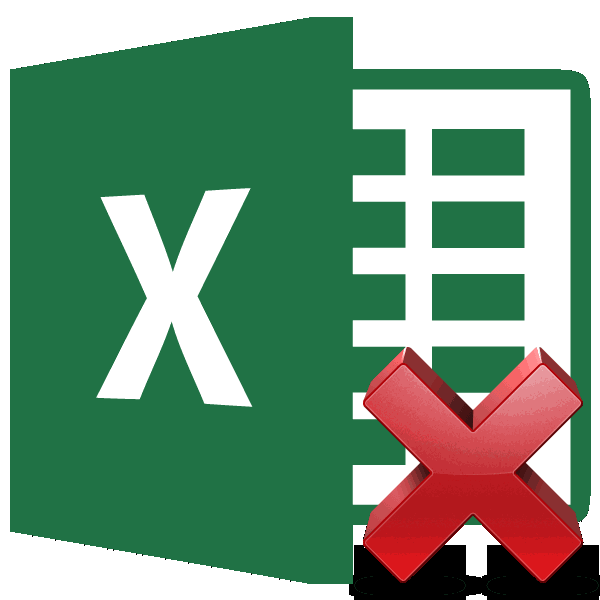
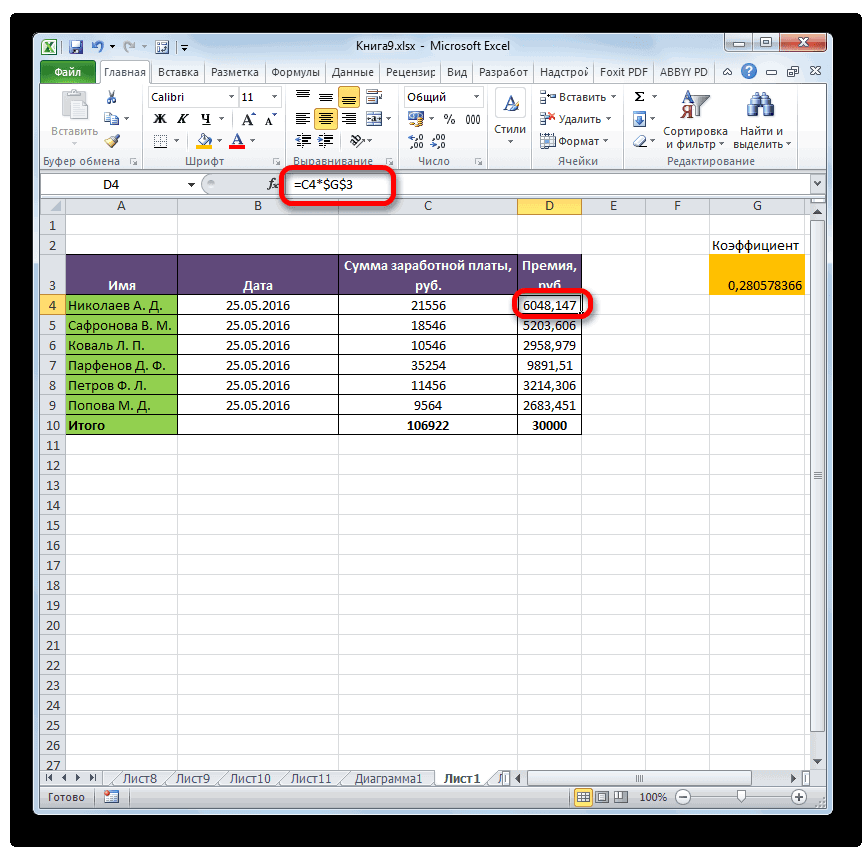
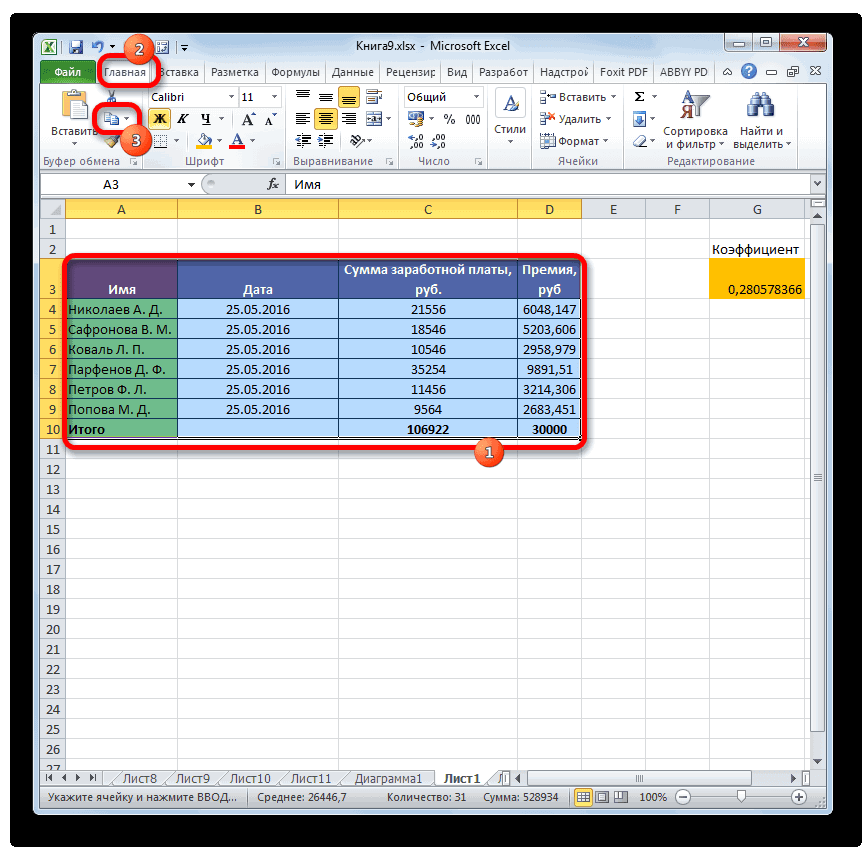
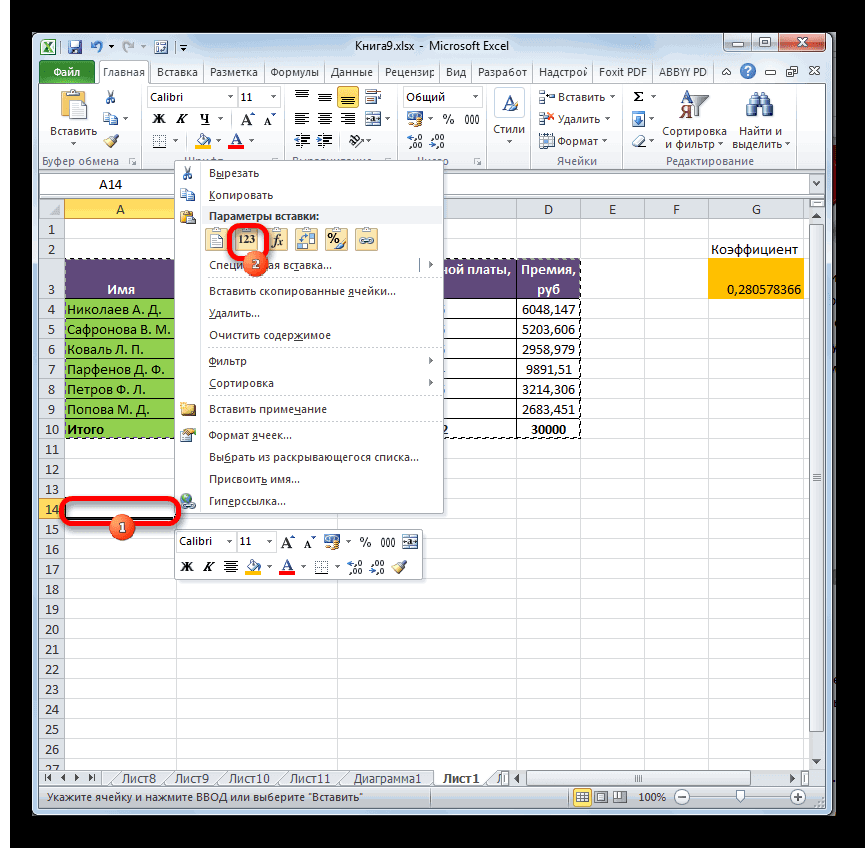
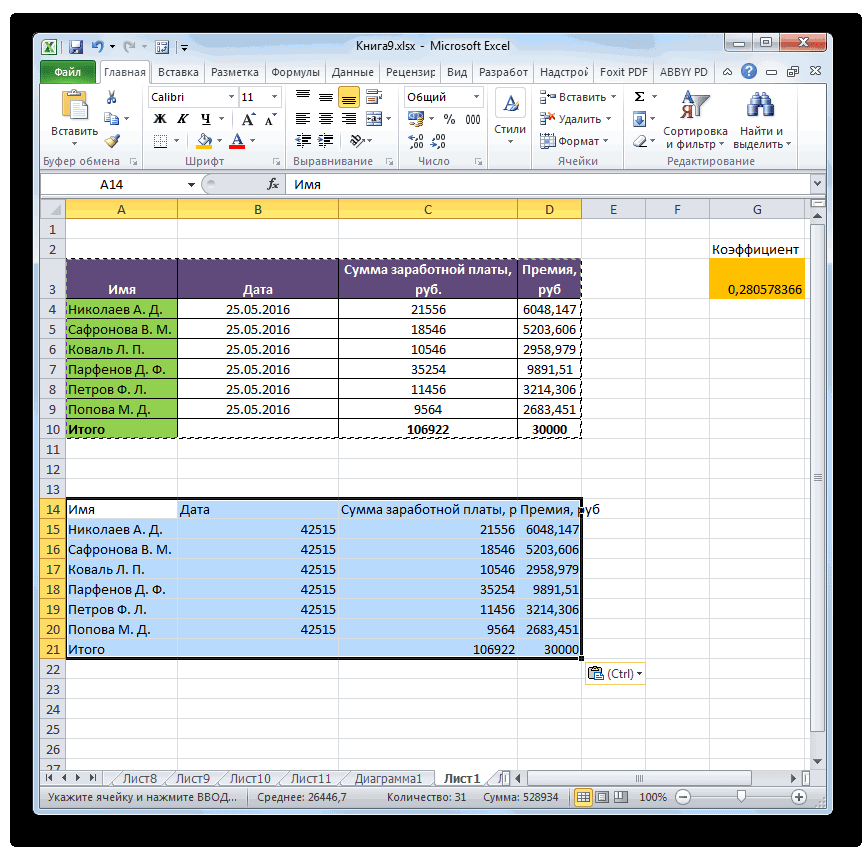
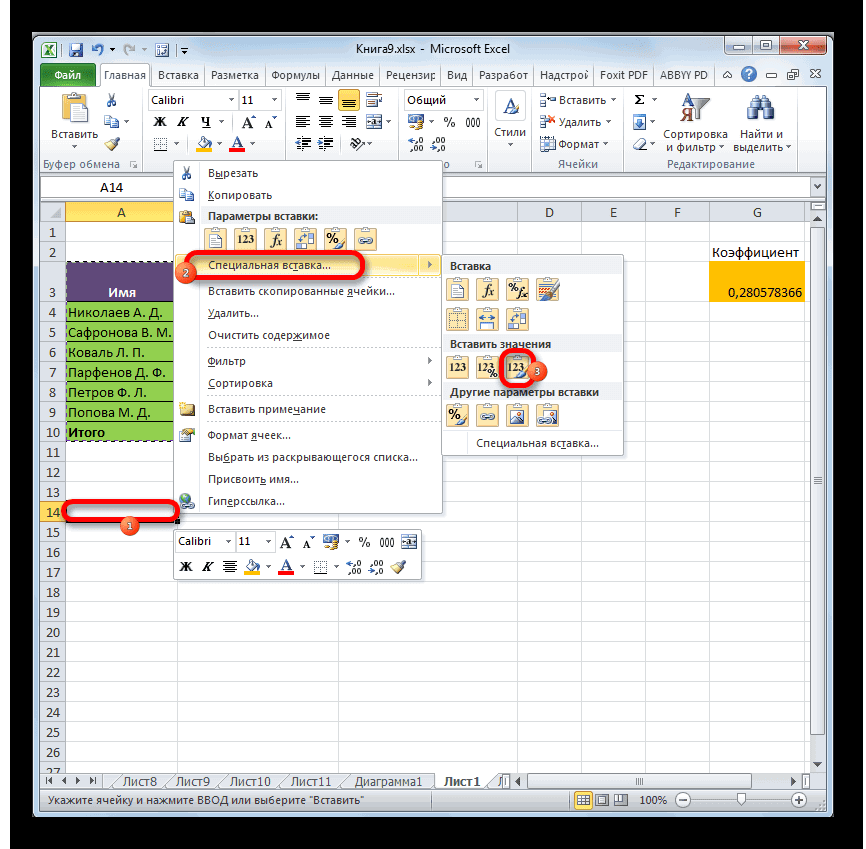
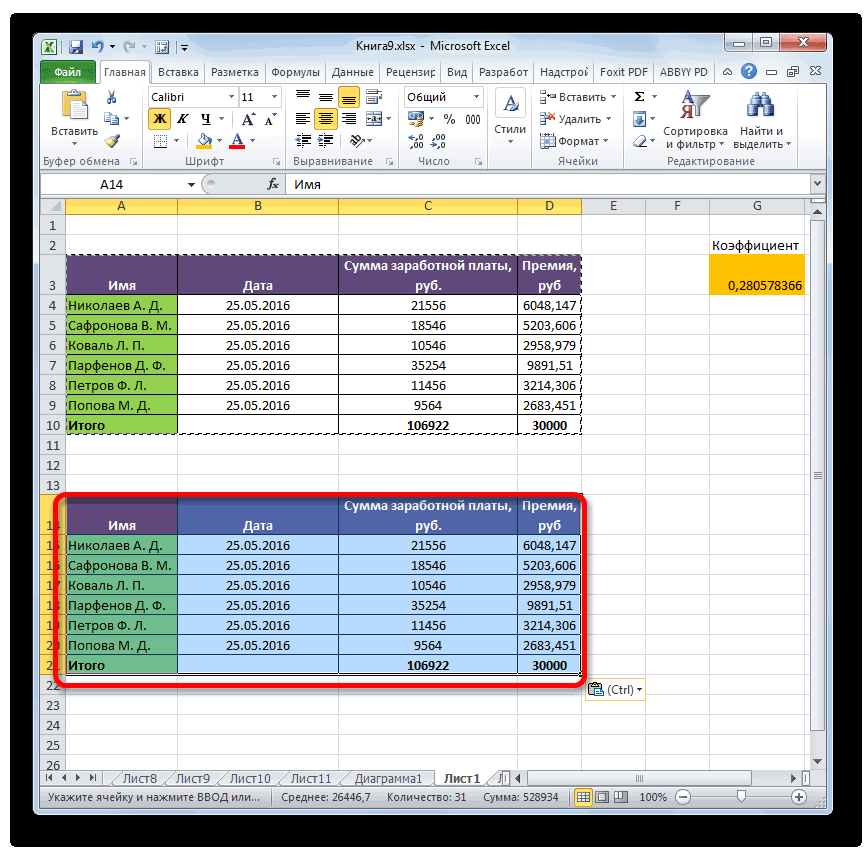
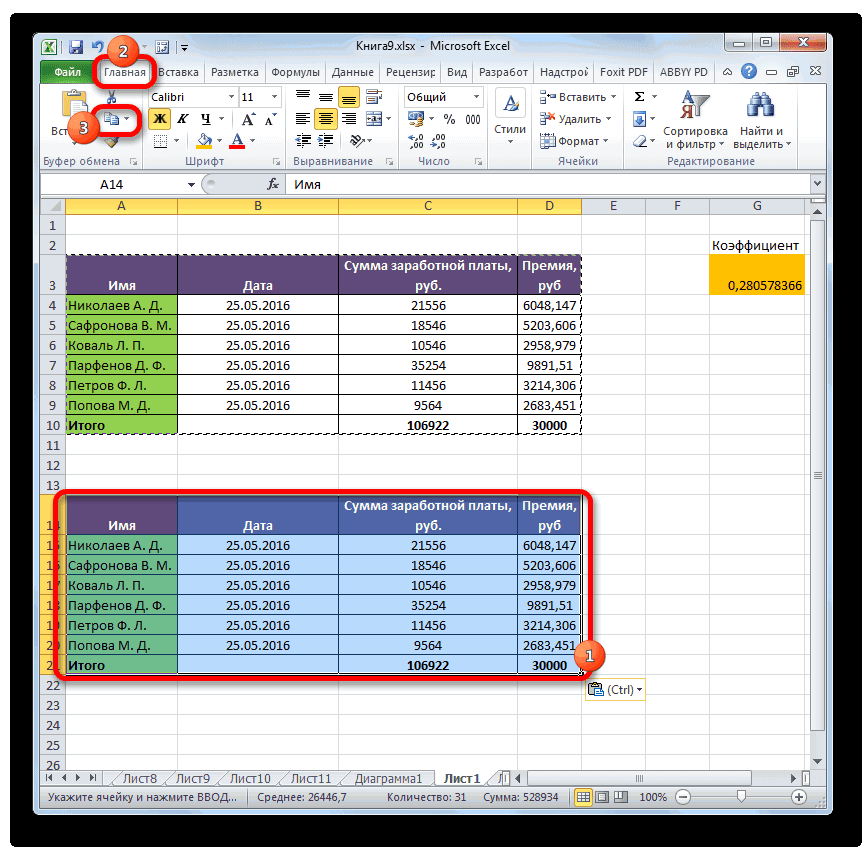
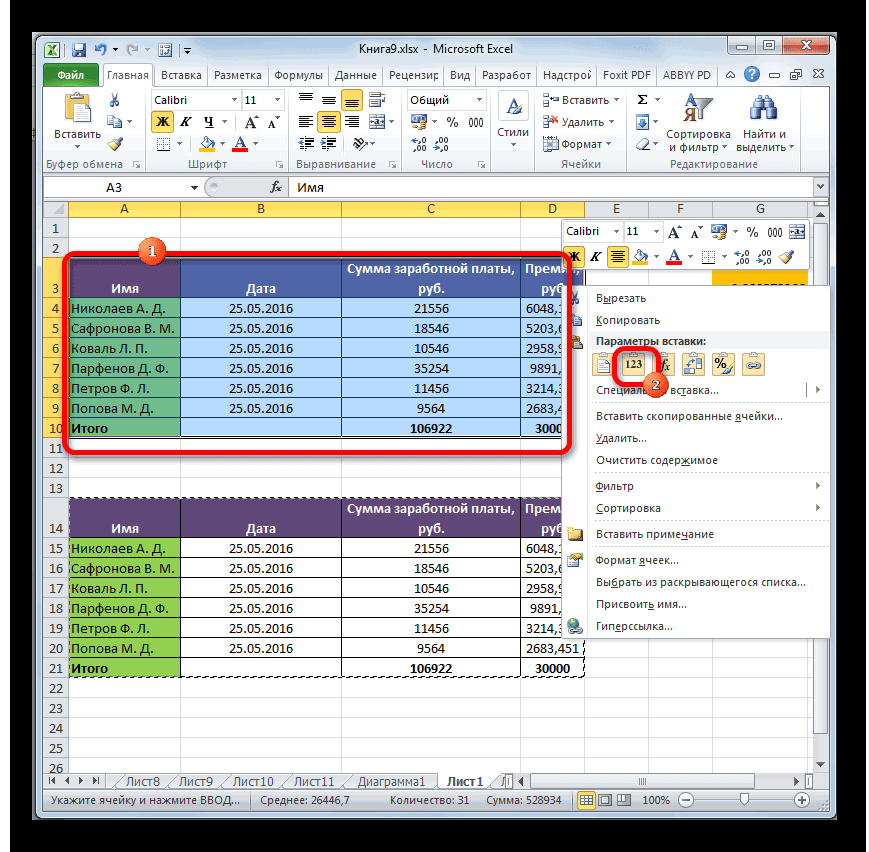
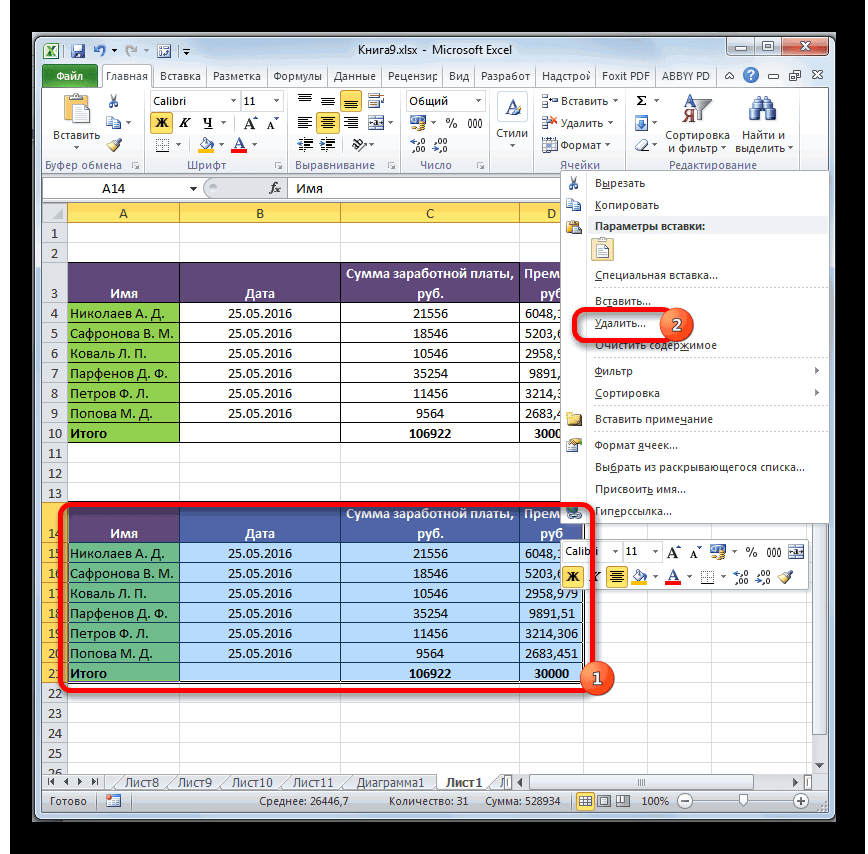
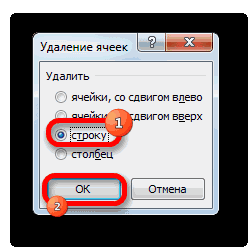
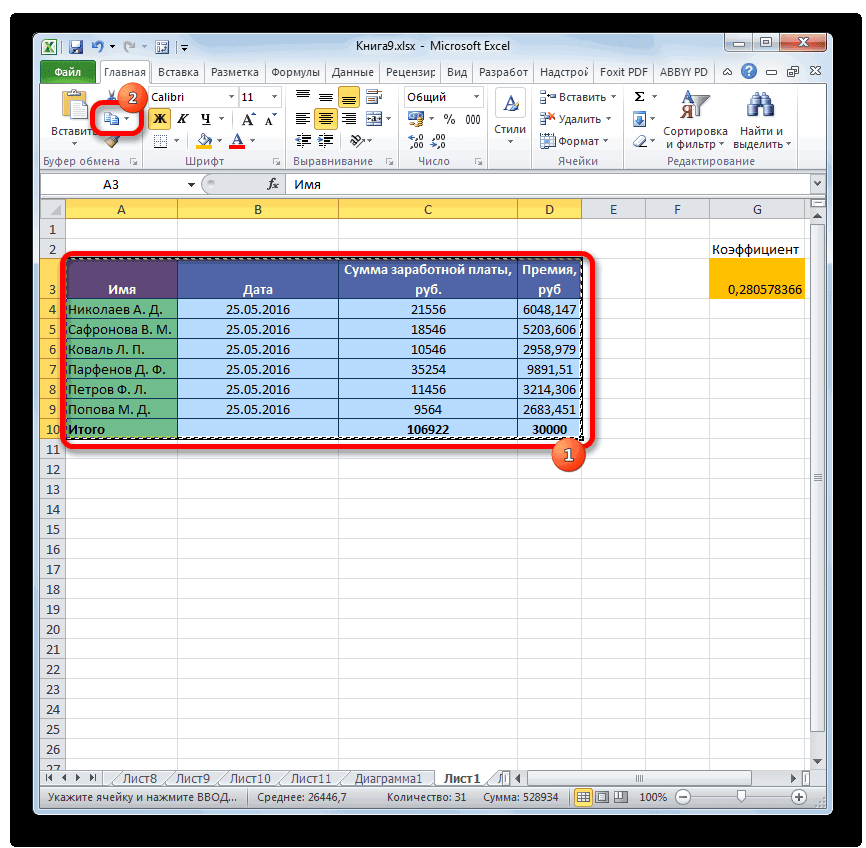
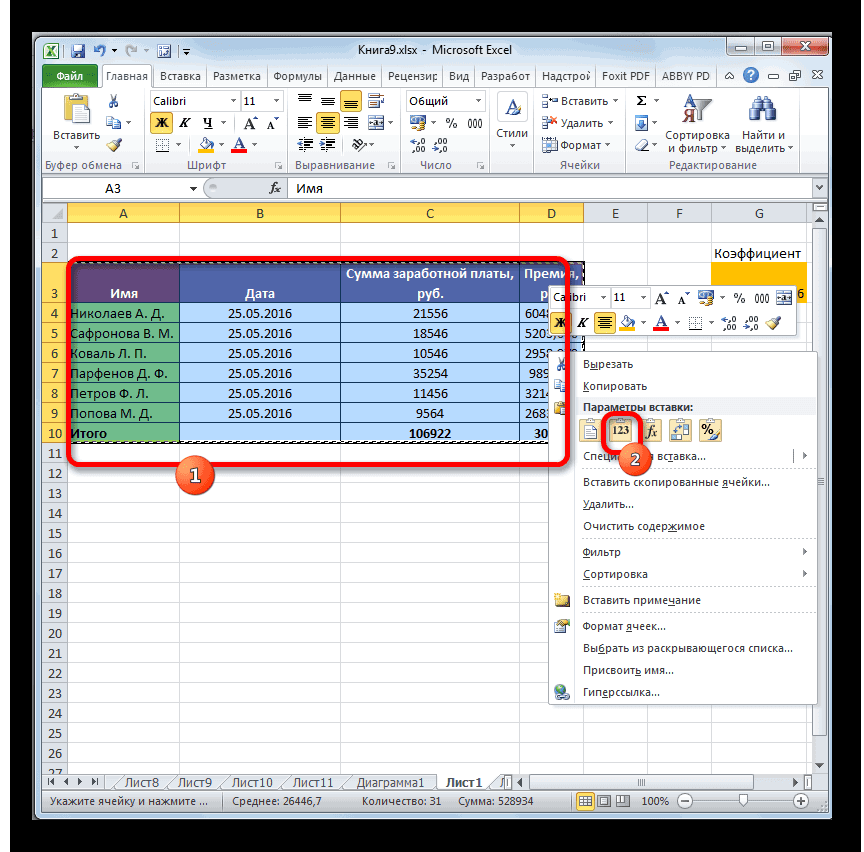
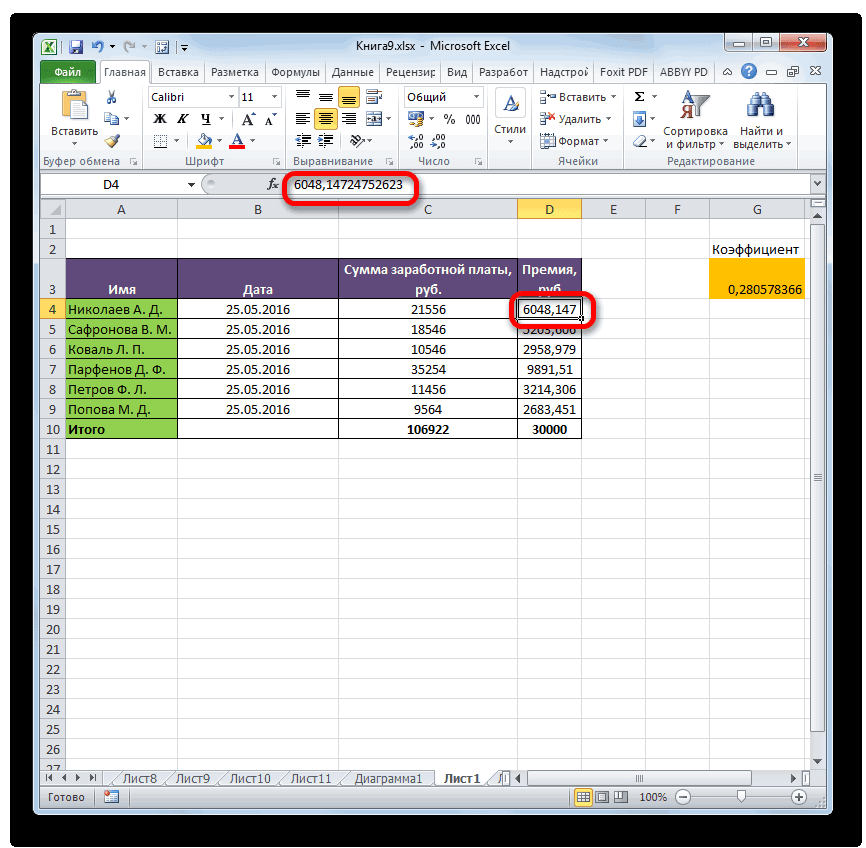
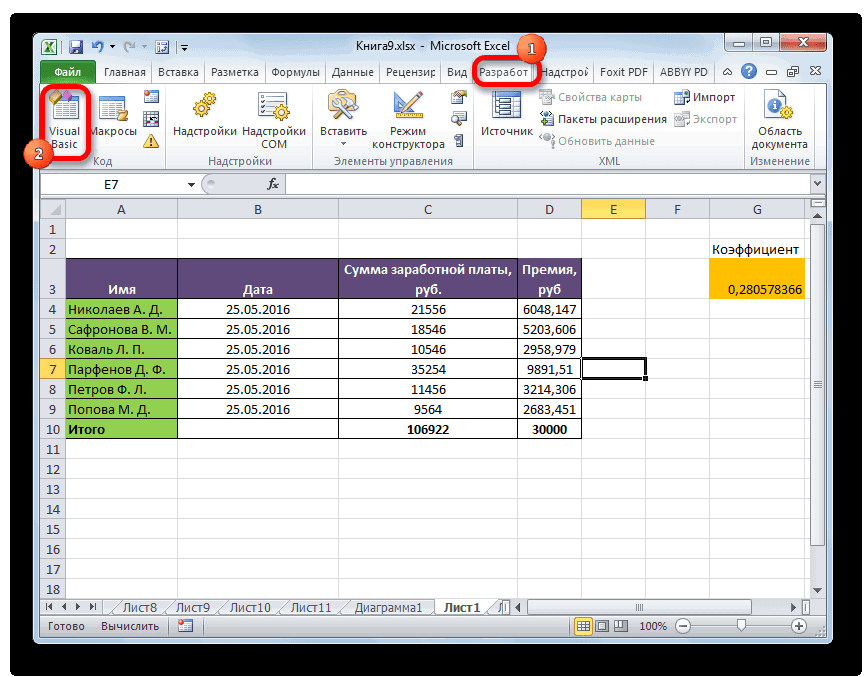
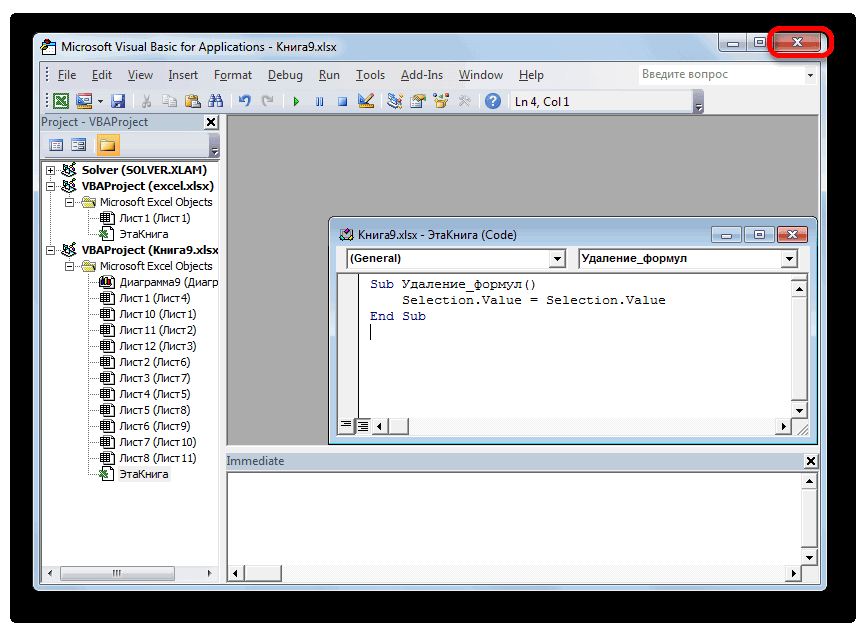
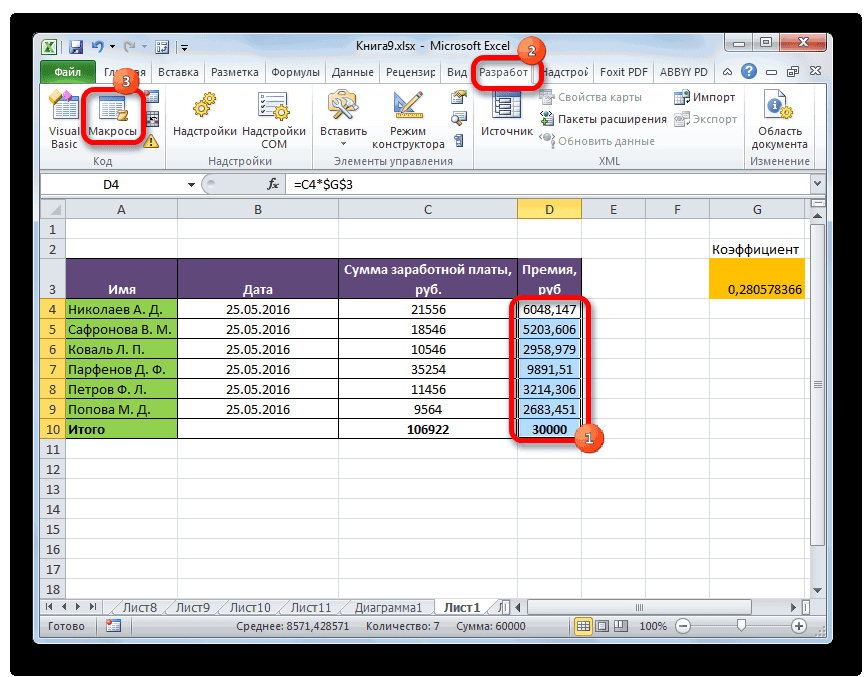
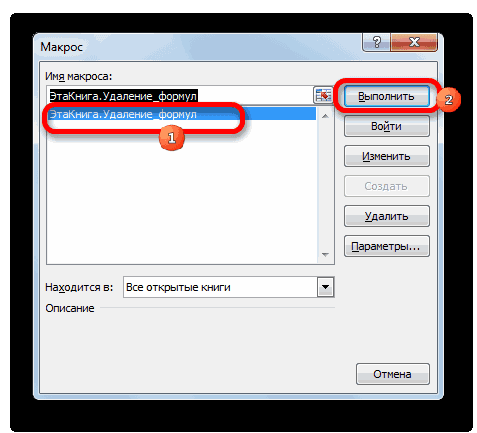
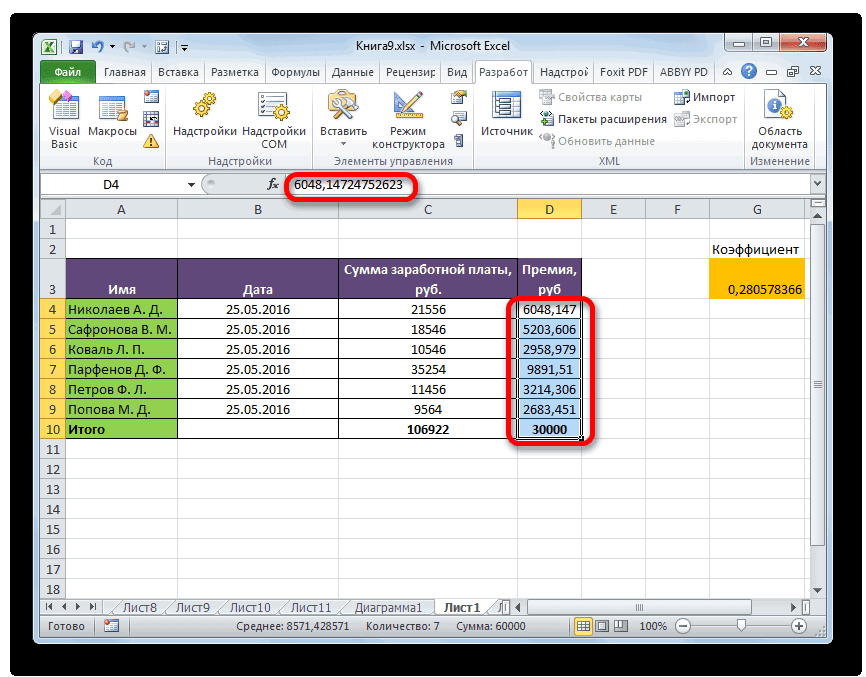
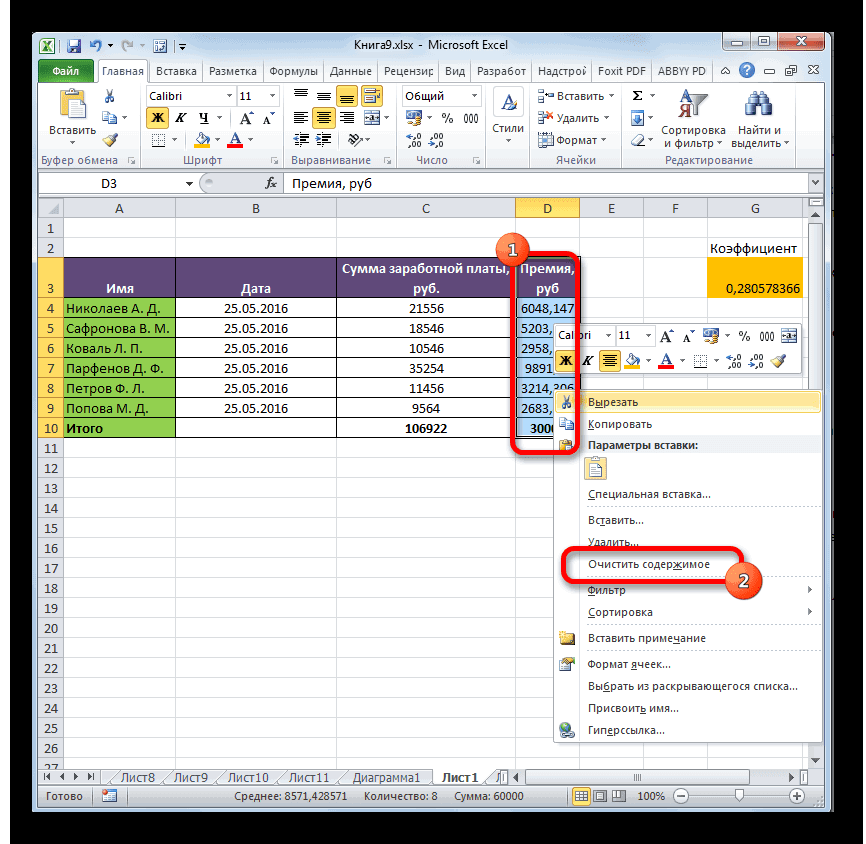
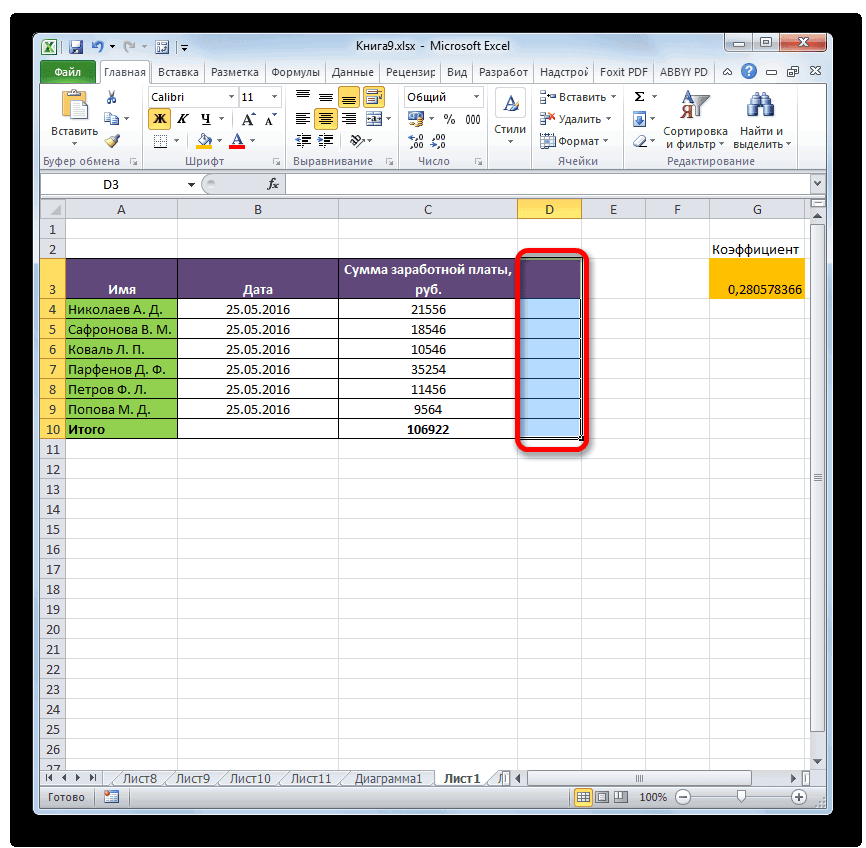


















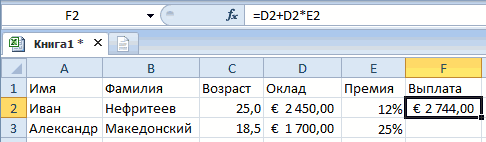
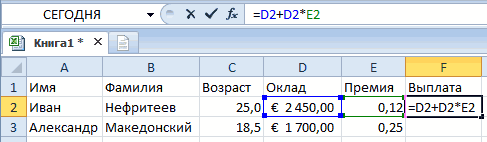

 .
. .
. и выберите только значения.
и выберите только значения.